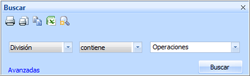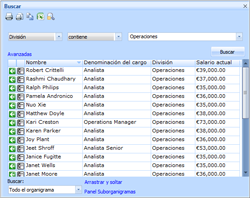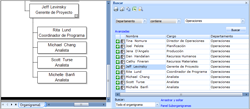Usando el Panel de Búsqueda
Para acceder al panel Búsqueda:
Haga clic en la pestaña Ver y seleccione la opción Búsqueda en la sección Paneles.
Una vez que abra el panel Búsqueda, seleccione qué campos y opciones de formato desea incluir en los resultados.
Para especificar los campos de búsqueda y el formato:
1 En el panel Búsqueda, haga clic en el enlace Haga clic aquí para definir los resultados de la búsqueda.
2 En el cuadro de diálogo Configuración de búsqueda, seleccione los campos que desea incluir de la lista Campos disponibles y haga clic en el botón Añadir.
Haga clic en el botón Agregar todos para mover todos los campos en la columna Campos seleccionados.
Nota: Puede modificar la etiqueta de cualquier campo haciendo doble clic en ella y sobrescribiéndola. Para volver a la etiqueta original, haga clic con el botón derecho del ratón y seleccione Usar etiqueta original.
3 Haga clic en los botones Mover arriba o Mover abajo para establecer el orden en el que desea que aparezcan los campos.
4 Haga clic en el botón Formato para seleccionar las opciones de formato para los resultados. Éstas incluyen los parámetros de alineamiento y fuente.
Nota: También puede aplicar un formato haciendo clic con el botón derecho en una etiqueta y, a continuación, seleccionar Formato en el menú emergente.
5 Si desea resaltar las filas pares o impares mediante un color de relleno, utilice una de las siguientes opciones.
6 Para eliminar la cuadrícula que aparece de forma predeterminada, desmarque Mostrar cuadrícula. La cuadrícula añade líneas separadoras entre las filas y las columnas de la tabla de resultados.
7 Haga clic en Aceptar. De forma predeterminada, se abre el panel Búsqueda. La lista desplegable Cualquier campo incluye los campos seleccionados en el cuadro de diálogo Configuración de búsqueda. La segunda lista desplegable incluye los operadores estándar. La tercera lista desplegable muestra todos los valores disponibles para el campo seleccionado.
Nota: Puede realizar una búsqueda avanzada si desea especificar campos múltiples y valores como criterio de búsqueda.
Para realizar una búsqueda básica:
1 En la parte superior del panel Búsqueda, escriba el criterio de búsqueda seleccionando el campo, el operador y el valor por el que desea buscar.
2 Haga clic en el botón Buscar. El panel mostrará los registros que cumplan los resultados de la búsqueda.
3 Para localizar un registro en el organigrama activo, haga clic en el botón Localizar ![]() , situado junto al nombre. La caja correspondiente a dicho registro aparecerá seleccionada en el organigrama, tal y como se muestra en este ejemplo.
, situado junto al nombre. La caja correspondiente a dicho registro aparecerá seleccionada en el organigrama, tal y como se muestra en este ejemplo.
Nota: El segundo icono representa los registros huérfanos. Una barra roja indica que no hay ningún gerente. Una barra amarilla indica que el registro huérfano tiene un gerente. Consulte Administración de huérfanos para obtener más información.
Para realizar una búsqueda avanzada:
1 Con el panel Búsqueda abierto, haga clic en el enlace Avanzadas.
2 Indique los primeros criterios de búsqueda seleccionando un campo, un operador y un valor.
3 Seleccione y/o e especifique los segundos criterios de búsqueda seleccionando un campo, un operador y un valor. Añade más criterios, si es necesario.
4 Haga clic en Buscar para obtener los resultados de la búsqueda.
5 Haga clic en el enlace Básica para volver al modulo de búsqueda básica.
Búsqueda de un subconjunto de datos
Al realizar una búsqueda, puede seleccionar un subconjunto de datos para realizar una búsqueda mediante la lista desplegable Buscar en. Las siguientes opciones están disponibles.
|
Opción |
Descripción |
|
Todos los registros |
Buscar en el organigrama y en todos los registros sin asignar (huérfanos). |
|
Todo el organigrama |
Buscar en todo el organigrama. |
|
Suborganigrama activo |
Buscar solo en el suborganigrama mostrado. |
|
Huérfanos con gte. |
Buscar en todos los registros sin asignar que tengan un supervisor válido que, sin embargo, no sea parte del organigrama actual. |
|
Huérfanos sin gte. |
Buscar en todos los registros sin asignar que no tengan un supervisor válido que, sin embargo, no sea parte del organigrama actual. |
|
Todos los huérfanos |
Buscar en todos los registros sin asignar. |
Utilización del panel Suborganigramas
Puede abrir, crear y trabajar con suborganigramas mediante el panel Búsqueda. Solo tiene que hacer clic en el enlace del panel Suborganigramas, que aparece debajo de los resultados de la búsqueda. Para obtener más información, consulte Utilización del panel Suborganigramas.